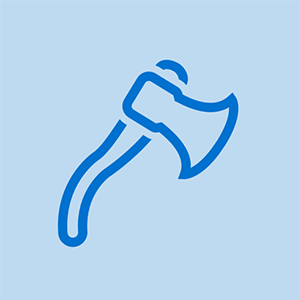Wiki na Ibinigay ng Mag-aaral
Isang kahanga-hangang pangkat ng mga mag-aaral mula sa aming programa sa edukasyon ang gumawa ng wiki na ito.
Ang Samsung Galaxy Tab 2 10.1 ay isang 10.1-inch Android-based tablet computer at kabilang sa ikalawang henerasyon ng serye ng Samsung Galaxy Tab.
Hindi Sisingilin ang Device
Naka-plug in ang tablet ngunit hindi nagcha-charge
Kung ang iyong aparato ay naka-plug sa charger, ngunit hindi nagcha-charge, sundin ang mga hakbang sa ibaba upang hanapin at ayusin ang problema.
Maluwag ang Koneksyon
Suriin upang matiyak na ang singilin na kable ay mahigpit na naipit sa aparato. Gayundin, tiyaking ang singilin ang adapter ay mahigpit na pinindot sa isang gumaganang outlet. Maaari mong kumpirmahing gumagana ang outlet sa pamamagitan ng pag-plug sa ibang aparato.
kung paano ayusin ang Bluetooth sa hoverboard
Fault ng Power Adapter
Kung ang adapter ay mahigpit na naka-plug sa isang gumaganang outlet at ang aparato ay hindi pa rin naniningil, ang power adapter ay maaaring may sira. Subukang gumamit ng ibang adapter o singilin ang cable.
Labis na Nagpalabas ng Baterya
Kung ang baterya ay masyadong patag upang singilin ang pagkakakonekta ng baterya mula sa motherboard sa loob ng 60 segundo ay papayagan ang aparato na singilin. Sundan gabay na ito hanggang sa hakbang 4, umalis ng 60 segundo pagkatapos ay ikonekta muli ang baterya at subukang i-charge.
Fault sa baterya
Kung hindi pa rin nagcha-charge ang aparato, maaaring may sira ang baterya. Pag-isipang palitan ang baterya sa pamamagitan ng pagsunod gabay na ito .
Hindi Buksan ang Device
Ang pagpindot sa power button ay hindi nakabukas sa aking display.
Kung naka-off ang iyong aparato at ang pagpindot sa pindutan ng kuryente ay hindi ito nakabukas, sundin ang mga hakbang sa ibaba upang subukan at hanapin ang problema.
Hindi Siningil ang aparato
I-plug ang charger sa isang outlet at isaksak ang micro-usb end ng charger sa port ng charger ng aparato. Maghintay ng isang oras at subukang muling buksan ang aparato. Kung ang aparato ay nakabukas, pagkatapos ang aparato ay wala sa baterya.
Nasira ang Charger
Kung hindi naningil ang aparato, subukang singilin ang iyong aparato gamit ang isa pang charger. Maghintay ng isang oras at subukang muling buksan ang aparato. Kung ang aparato ay nakabukas, pagkatapos ang iyong unang charger ay nasira.
Nakakonekta ang baterya
Kung hindi pa rin bubukas ang aparato, maaaring ma-disconnect ang baterya. Sundan gabay na ito upang makita kung paano muling ikonekta ang baterya.
Binasag ang Baterya
Kung hindi maaaring singilin ang aparato sa isang gumaganang charger pagkatapos muling ikonekta ang baterya, maaaring masira ang baterya. Kakailanganin mong palitan ang baterya sa pamamagitan ng pagsunod gabay na ito .
Isyu sa Software
Kung ang screen ng iyong aparato ay naka-on, ngunit ang tablet ay hindi nag-boot sa isang magagamit na estado, maaaring may isang maling software na pumipigil sa pag-on ng aparato. Maaaring kailanganin ang pag-reset ng pabrika.
* Tandaan, ang hakbang na ito ay buburahin ang lahat ng nilalaman mula sa iyong aparato
Maaari mong sundin ang video na ito upang maiuna ang pag-reset ng pabrika upang ayusin ang iyong aparato.
Nakakonekta ang Screen
Kung ang iyong screen ay madilim pa rin pagkatapos ng mga nakaraang hakbang, maaaring ma-disconnect o masira ang iyong screen. Sundin ang gabay ng digitizer upang muling ikonekta o palitan ang iyong screen.
Nabasag na Motherboard
Kung ang mga solusyon sa itaas ay hindi maayos ang iyong problema, maaaring nasira ang iyong motherboard. Sundan mga tagubiling ito upang mapalitan ito
Hindi Magpe-play ang Musika
Ang audio player sa tablet ay hindi gumagana o ang mga headphone ay hindi naglalabas ng tunog.
Kung sinusubukan mong magpatugtog ng musika sa iyong tablet, at hindi makarinig ng anuman, subukan ang mga sumusunod na hakbang upang malutas ang problema
Isyu sa Software
Maaaring hindi gumana ang software at magresulta sa hindi gumana ang audio player. Subukang patayin ang aparato sa pamamagitan ng pagpindot sa power button. I-on muli ang aparato. Kung magpapatuloy ang problema, maaaring kailanganin ang pag-reset ng pabrika.
wii u gamepad touch screen at mga butones na hindi gumagana
* Tandaan, ang hakbang na ito ay buburahin ang lahat ng nilalaman mula sa iyong aparato
Maaari mong sundin ang video na ito upang maiuna ang pag-reset ng pabrika upang ayusin ang iyong aparato.
Maluwag ang Koneksyon sa Headphone Cord
Tiyaking naka-plug ang iyong mga headphone sa lahat ng paraan. Kung hindi pumapasok ang mga headphone, linisin ang headphone jack, pagkatapos ay isaksak muli ang mga headphone.
Headphone Jack Sira
Maaaring masira ang headphone jack. Tiyaking gumagana ang iyong mga headphone, at kung ang tunog ay hindi pa rin tumutugtog, maaaring kailanganin mong palitan ang headphone jack. Sundan gabay na ito upang mapalitan ito
Nagsasalita ng Broken
Kung hindi naayos ng mga solusyon sa itaas ang iyong problema, maaaring masira ang (mga) speaker. Sundan gabay na ito upang mapalitan ito
Isyu sa Software
Maaaring hindi gumana ang software at magresulta sa hindi gumana ang audio player. Subukang patayin ang aparato sa pamamagitan ng pagpindot sa power button. I-on muli ang aparato. Kung magpapatuloy ang problema, maaaring kailanganin ang pag-reset ng pabrika.
* Tandaan, ang hakbang na ito ay buburahin ang lahat ng nilalaman mula sa iyong aparato
Maaari mong sundin ang video na ito upang maiuna ang pag-reset ng pabrika upang ayusin ang iyong aparato.
Hindi Makukuha ng Larawan ang Device
Hindi mahalaga kung ano ang gagawin mo, hindi ka maaaring kumuha ng larawan kasama ang iyong tablet.
Kung sinusubukan mong gamitin ang iyong camera, at hindi ito kumukuha ng larawan, sundin ang mga hakbang sa ibaba upang hanapin at ayusin ang problema
nanalong t spin lang ang buzzes
Nabali ang Camera o Camera Wire
Ang camera o ang koneksyon sa camera ay maaaring masira. Sundan gabay na ito upang makita kung paano mo mapapalitan ang iyong camera.
Nasira ang Motherboard
Kung ang pagpapalit ng camera ay hindi maayos ang iyong problema, maaaring nasira ang iyong motherboard. Sundan gabay na ito upang mapalitan ito
sony bravia tv sanay buksan ang pulang ilaw na flashing
Hindi Labas ng isang Reboot Loop
Ang aparato ay paulit-ulit na naka-on at naka-off
Kung sinusubukan mong i-on ang iyong aparato, at paulit-ulit itong pag-reboot nito, subukan ang mga sumusunod na hakbang upang ayusin ang problema.
Malfunction ng Software
Kung ang aparato ay patuloy na naka-on at naka-off, maaaring mayroong isang madepektong paggawa ng software. Subukang hawakan ang power button sa aparato pababa hanggang sa mapatay ito, pagkatapos ay isaksak ito sa charger at ibalik ito.
Kailangan ng Factory Reset
Kung ang powering down at singilin ang iyong aparato ay hindi makuha ito upang lumabas sa reboot loop, maaaring kailanganin mong paandarin ang pag-reset ng pabrika.
* Tandaan, ang hakbang na ito ay buburahin ang lahat ng nilalaman mula sa iyong aparato
Maaari mong sundin ang video na ito upang maiuna ang pag-reset ng pabrika upang ayusin ang iyong aparato.
Faboard ng Motherboard
Kung ang aparato ay patuloy na nag-loop pagkatapos ng pag-reset ng pabrika, maaaring kailanganing palitan ang motherboard. Gawin ito sa pamamagitan ng pagsunod gabay na ito .
Hindi Makakonekta ang Device sa WiFi
Ang tablet ay hindi kumonekta sa WiFi
Kung sinusubukan mong i-access ang internet mula sa iyong tablet, ngunit hindi ito makakonekta sa WiFi, subukan ang mga sumusunod na hakbang upang ayusin ang problema.
Mga Setting ng Koneksyon
Suriin ang mga setting sa pamamagitan ng pagpunta sa Mga Setting> Mga koneksyon at tiyaking nakabukas ang pindutan ng allowance sa WiFi.
Isyu ng Router
Kung ang iyong tablet ay hindi pa rin kumokonekta sa internet pagkatapos baguhin ang mga setting, maaaring hindi nagpapadala ng signal ang iyong internet router at kailangang i-reset ang router. I-off ang iyong router sa internet, pagkatapos ay i-on muli ito. Kung ang internet router ay hindi pa rin nagpapadala ng isang senyas pagkatapos ng pag-reset, makipag-ugnay sa iyong Internet Provider.
Malambot na Pag-reset
Kung ang iyong router ay nag-broadcast ng isang senyas at hindi ka pa rin nakakakonekta sa internet, gumawa ng isang soft reset sa tablet. Upang magsagawa ng isang malambot na pag-reset pumunta sa Home screen ng iyong tablet at hawakan ang power key. Kapag naging itim ang screen ng aparato, bitawan ang power button at i-restart ang iyong tablet.
Balik sa Pahina ng Device